 La herramienta Consolidar puntos usa las entidades de área para resumir un conjunto de entidades de puntos. Los límites de la entidad de área se usan para capturar los puntos contenidos en cada área e incluirlos en los cálculos estadísticos. La capa resultante muestra el número de puntos contenidos en cada área usando símbolos graduados.
La herramienta Consolidar puntos usa las entidades de área para resumir un conjunto de entidades de puntos. Los límites de la entidad de área se usan para capturar los puntos contenidos en cada área e incluirlos en los cálculos estadísticos. La capa resultante muestra el número de puntos contenidos en cada área usando símbolos graduados.
Diagrama de flujo de trabajo
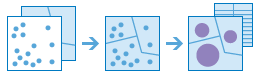
Ejemplos
Los tornados son el tipo de tormenta más violento que se produce en Estados Unidos. Desea conocer el efecto de los tornados, lo que incluye las víctimas mortales, las lesiones, los daños a la propiedad y las pérdidas financieras, en todos los estados y condados. Tiene acceso a las ubicaciones afectadas por los tornados en el conjunto de Estados Unidos, pero necesita una forma mejor de visualizar los datos dentro de los límites elegidos. Puede agregar los datos de los tornados en los límites de los estados y los condados y normalizarlos por población con el fin de encontrar las áreas más afectadas por los tornados.
Sugerencia:
Si la organización se ha configurado para usar el contenido de ArcGIS Living Atlas of the World, puede usar las capas de estados y condados de ArcGIS Living Atlas, que incluyen datos de población, para agregar los datos de tornados empleados en el flujo de trabajo, Twister! Tornados de Estados Unidos.
Notas de uso
Consolidar puntos se ha diseñado para capturar y resumir entidades de puntos en un conjunto de límites. Los parámetros de entrada deben incluir los puntos que se vayan a agregar y las áreas de agregación.
Puede proporcionar la capa de área que se va a utilizar para el análisis o puede generar bins de un tamaño y una forma (hexágono o cuadrado) especificados a los que se van a agregar. El tamaño del bin especifica lo grandes que son los bins. Si va a agregar a hexágonos, el tamaño será la altura de cada hexágono y el ancho del hexágono resultante será el doble de la altura dividido entre la raíz cuadrada de 3. Si va a agregar a cuadros, el tamaño de bin es la altura del cuadrado, que es igual al ancho.
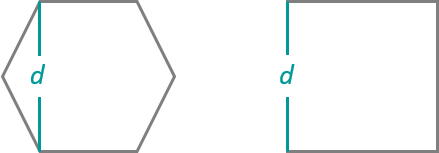
Sugerencia:
Puede agregar una capa que no esté en Map Viewer al panel de herramientas seleccionando Elegir capa de análisis en el menú desplegable.
La casilla de verificación Mantener áreas sin puntos está activada de forma predeterminada. Cuando la casilla está activada, todas las áreas utilizadas en el análisis se incluyen en el resultado, con independencia de la ubicación de los puntos. Las áreas sin puntos estarán vacías y tendrán un recuento de 0. Cuando la casilla está desactivada, las áreas sin puntos se eliminan completamente de la capa de resultados. Desactivar la casilla puede tener un efecto visible en las áreas de resultados.
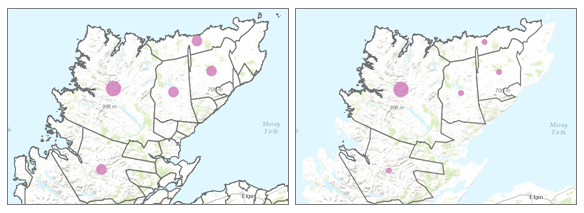
Las agregaciones más básicas calcularán un recuento del número de puntos en cada límite. También se pueden calcular las estadísticas básicas (suma, mínimo, máximo, media y desviación estándar) en los campos numéricos. Las estadísticas se calcularán por separado para cada área.
Los cálculos estadísticos también se pueden agrupar usando un campo con valores de categorías. Cuando las estadísticas se agrupan por un campo, se calculan tanto para el área en su conjunto como para cada grupo. Las dos estadísticas se pueden visualizar en la ventana emergente de la capa de resultados. Las estadísticas totales se proporcionan de forma numérica y las estadísticas agrupadas se proporcionan en un gráfico en la ventana emergente. También se creará una tabla de resumen que muestra cada entidad y estadística por valor del campo agrupar por. La casilla de verificación Agregar minoría, mayoría devolverá los grupos con los recuentos más bajos y más altos, y la casilla de verificación Agregar porcentajes devolverá el porcentaje de puntos en los grupos minoritario y mayoritario.
Si se ha activado Utilizar la extensión del mapa actual, solo se analizarán las entidades de la capa de áreas y de la capa de puntos de entrada que están visibles en la extensión de mapa actual. Si la opción está desactivada, se analizarán todas las entidades de la capa de áreas y de la capa de puntos de entrada, aunque estén fuera de la extensión de mapa actual.
Limitaciones
Las entradas deben incluir una capa de puntos y una capa de áreas. Las líneas y las áreas no se pueden agregar dentro de límites usando la herramienta Consolidar puntos.
Cómo funciona Consolidar puntos
Generar bins
Es posible generar bins cuadrados o hexagonales para áreas de agregación en lugar de consolidar puntos en una capa de área de entrada. Los bins se generan en un sistema de coordenadas proyectadas personalizado que conserva el área mediante las dimensiones de tamaño especificadas. Así, se garantiza que los tamaños sean iguales y adecuados para el área de interés. Se seleccionan parámetros y una proyección de áreas equivalentes adecuados en función de la extensión geográfica de las capas de entrada. Después de crear los bins, se vuelven a proyectar en el sistema de coordenadas de los datos de entrada antes de usarlos en el análisis.
Una vez completado el análisis, el resultado se proyecta en Web Mercator para su visualización (predeterminado) o en la proyección de su mapa base personalizado. Una proyección de Web Mercator puede provocar que sus resultados parezcan distorsionados, especialmente para bins grandes o bins cercanos a las regiones polares. Estas distorsiones forman parte de la visualización solamente y no reflejan un análisis impreciso.
Ecuaciones
La desviación estándar se calcula utilizando la ecuación siguiente: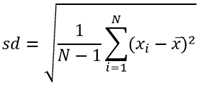
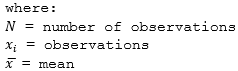
Cálculos
Las capas de puntos se resumen usando únicamente las entidades de punto contenidas en el límite de entrada. Los resultados se mostrarán usando símbolos graduados.
La figura y la tabla siguientes explican los cálculos estadísticos de una capa de puntos dentro de un límite hipotético. El campo Population se utilizó para calcular las estadísticas (Suma, Mínimo, Máximo, Media y Desviación estándar) de la capa.
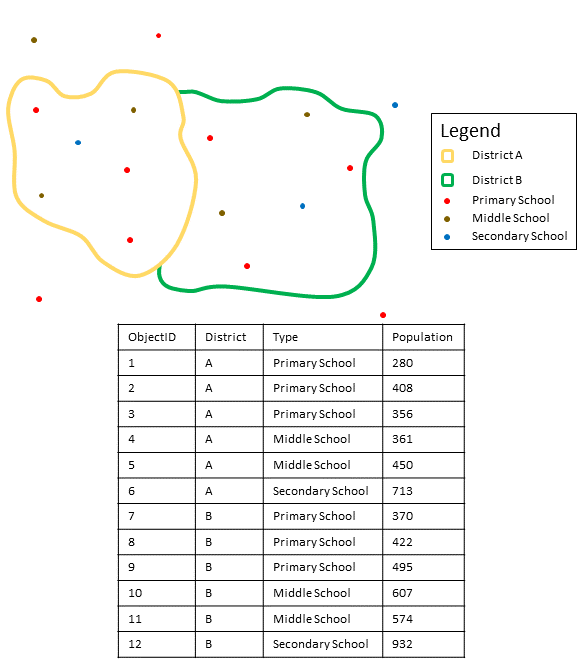
| Estadística | Resultado del distrito A |
|---|---|
Suma | |
Mínimo | Mínimo de: |
Máximo | Máximo de: |
Promedio | |
Desviación estándar |  |
Nota:
Los valores nulos se excluyen de todos los cálculos estadísticos. Por ejemplo, la media de 10, 5 y un valor nulo es 7,5 ((10 + 5)/2).
Un caso de la vida real en el que se podría usar este análisis consiste en determinar el número total de estudiantes de cada distrito escolar. Cada punto representa un colegio. El campo Type proporciona el tipo de escuela (primaria o secundaria) y un campo de población de estudiantes indica el número de alumnos inscritos en cada colegio. En la tabla anterior se proporcionan los cálculos y los resultados para el distrito A. En los resultados, puede ver que el distrito A tiene 2.568 estudiantes. Cuando se ejecute la herramienta Consolidar puntos, se proporcionarán también los resultados para el distrito B.
Herramientas similares
Use Consolidar puntos para resumir los puntos dentro de áreas. Existen otras herramientas que pueden resultar de utilidad para solucionar problemas similares, aunque ligeramente diferentes.
Herramientas de análisis del Map Viewer
Si está intentando resumir líneas o áreas, use la herramienta Resumir dentro de.
Herramientas de análisis de ArcGIS Pro
Consolidar puntos realiza las funciones de las herramientas Unión espacial y Estadísticas de resumen.
Consolidar puntos también está disponible en ArcGIS Pro. Para ejecutar la herramienta desde ArcGIS Pro, en el portal activo de su proyecto se debe estar ejecutando Portal for ArcGIS 10.5 o superior. También debe iniciar sesión en el portal utilizando una cuenta que tenga privilegios para realizar análisis de entidades estándar en el portal.